win8添加打印机时提示数据无效怎么办?
摘要:新买的打印机在投入使用之前,需要在电脑上安装打印机驱动,但是安装过程中提示数据无效,无法正确安装打印机怎么办?请阅读下文。1、右击开始按钮,...
新买的打印机在投入使用之前,需要在电脑上安装打印机驱动,但是安装过程中提示数据无效,无法正确安装打印机怎么办?请阅读下文。
1、右击开始按钮,然后选择 计算机管理 :
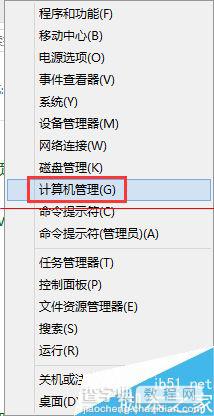
2、点击 服务,然后在右侧找到并双击 Device Install Service,设置启动类型为 自动,点击 启动,稍后再点击 确定:
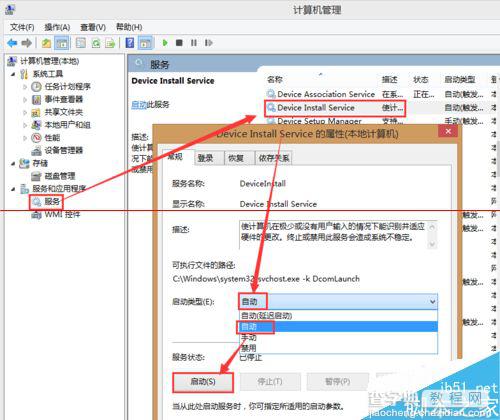
3、步骤类似于上一步,对 Device SetupManager 执行相同的操作:
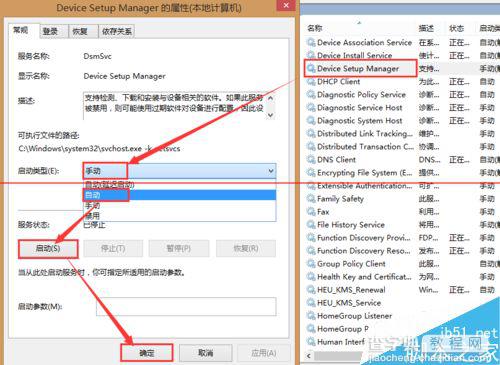
4、右击开始按钮,然后选择 关机或注销,重启,重新启动电脑:
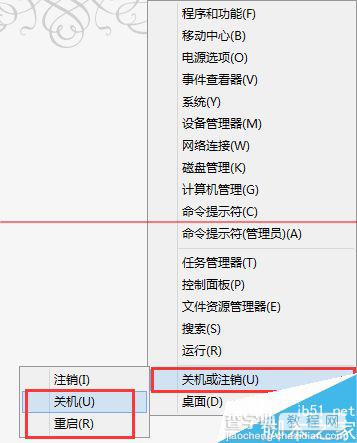
5、再次运行打印机驱动安装程序,尝试安装驱动:

注意事项:
1、如果不需要经常安装打印机驱动,可以不设置 Device Setup Manager 为自动,直接点击 启动 后,尝试安装打印机驱动。
2、安装打印机时,建议先运行打印机驱动安装程序,然后在搜索打印机的时候,再连接打印机。
【win8添加打印机时提示数据无效怎么办?】相关文章:
★ 激光打印机提示”该文档未能打印,本地下层文档”,怎么解决?
★ LQ-690K打印机出错 将一页内容打成两个半页怎么办?
